Google डॉक्स और माइक्रोसॉफ्ट वर्ड दोनों बड़ी कंपनियों का हिस्सा हैं और घरेलू उपयोगकर्ताओं, छात्रों, व्यवसायों और बीच में सभी के लिए सामान्य वर्ड प्रोसेसिंग समाधान बन गए हैं। हमने दोनों को अलग करने के लिए परीक्षण किया है ताकि आप अपने लिए सबसे अच्छा काम करने वाले को चुन सकें।
वर्ड अपने सर्वव्यापी डेस्कटॉप सॉफ़्टवेयर के लिए जाना जाता है जिसे आमतौर पर एक सदस्यता योजना के माध्यम से खरीदा जाता है, जबकि डॉक्स का उपयोग किसी भी वेब ब्राउज़र या फोन से किया जा सकता है और यह 100% मुफ़्त है।
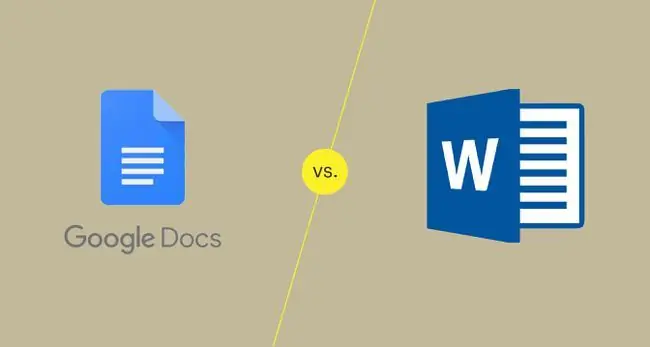
कुल निष्कर्ष
- सभी सुविधाओं के लिए नि:शुल्क।
- कहीं से भी उपयोग में आसान।
- सभी बुनियादी संपादन उपकरण जिनकी अधिकांश लोगों को आवश्यकता होती है।
- उपयोगी और सरल साझाकरण विकल्प।
- मजबूत डेस्कटॉप प्रोग्राम।
- ऑफ़लाइन काम के लिए बढ़िया।
- परीक्षण अवधि के दौरान नि:शुल्क।
आप Word या Docs का उपयोग करते हैं या नहीं, इसके पीछे व्यक्तिगत प्राथमिकता प्राथमिक चालक होगी। दोनों में वे सभी विशेषताएं हैं जिनकी एक अच्छे वर्ड प्रोसेसर में अधिकांश लोगों को आवश्यकता होती है। सहेजना और साझा करना, सामान्य उपयोगिता, और फ़ीचर अंतर जैसी चीज़ें हैं, जिन पर आपको ध्यान देना चाहिए कि किसका उपयोग करना है।
यदि कीमत एक कारक है और आपको कई उन्नत सुविधाओं की आवश्यकता नहीं है, तो Google डॉक्स वह जगह है जहां आपको होना चाहिए।हालाँकि, यदि आप फ्लैश ड्राइव या फ़ाइल सर्वर पर भौतिक रूप से बहुत सारे दस्तावेज़ साझा करने वाले हैं, तो Word का उपयोग करना थोड़ा तेज़ साबित होगा, और आप इसके व्यापक फीचर सेट के साथ गलत नहीं कर सकते।
लागत: डॉक्स शून्य सीमा के साथ नि: शुल्क है
- यह सब मुफ़्त है।
- केवल सीमित समय के परीक्षण के दौरान नि:शुल्क।
वर्ड और डॉक्स दोनों ही एक्सेस योग्य हैं, भले ही आप उन्हें आज़माने के लिए कुछ पैसे अलग न करना चाहें, लेकिन केवल Google डॉक्स स्थायी रूप से मुफ़्त है। बस अपने ब्राउज़र में साइट को सक्रिय करें, और आपके पास आवश्यक सभी संपादन टूल तक पूरी पहुंच होगी। किसी भुगतान जानकारी की आवश्यकता नहीं है।
वर्ड को मुफ्त में इस्तेमाल करने के लिए, आपको अपनी भुगतान जानकारी दर्ज करनी होगी और एमएस ऑफिस फ्री ट्रायल को सक्रिय करना होगा। परीक्षण एक सीमित समय के लिए चलता है, जिसके दौरान यदि आप भुगतान करते हैं तो आपको वे सभी सुविधाएँ मिलती हैं जो आप चाहते हैं। लेकिन यह समाप्त हो जाएगा, और जब तक आप भुगतान नहीं करेंगे तब तक आप इसका उपयोग नहीं कर पाएंगे।
वर्ड भी मुफ्त में ऑनलाइन उपलब्ध है, लेकिन वह संस्करण अपने डेस्कटॉप समकक्ष की तुलना में काफी बुनियादी है। Word का निःशुल्क उपयोग करने के अन्य तरीकों के बारे में अधिक जानें।
विशेषताएं: पावर उपयोगकर्ता शब्द चुनें
-
बहुत सारी बुनियादी सुविधाएं।
- प्रकाश लेखन आवश्यकताओं के लिए उपयोगी।
- वर्ड से DOCX फाइलें खोल सकते हैं।
- विस्तृत मेनू विकल्पों से भरा है।
- अनुसंधान और लेखन के लिए आदर्श।
- कई दस्तावेज़ फ़ाइल स्वरूपों को स्वीकार करता है।
यद्यपि डॉक्स जैसे ब्राउज़र-आधारित टूल के लिए आपके लिए आवश्यक सभी सुविधाएँ प्रदान करना संभव है, कभी-कभी एक डेस्कटॉप प्रोग्राम वह होता है जिसकी आपको आवश्यकता होती है। इस मामले में, यदि आप एक भारी वर्ड प्रोसेसर उपयोगकर्ता हैं, तो Microsoft Word सुविधाओं का पूरा सेट प्राप्त करने का एकमात्र तरीका है।
ऐसा नहीं है कि Google डॉक्स भयानक है; यह सिर्फ पूर्ण विशेषताओं वाला नहीं है। जब आप Word का उपयोग करते हैं, तो आपको लगता है कि आपको अपनी ज़रूरत की हर चीज़ मिल गई है। टेबल्स, मेल मर्ज, ग्रंथ सूची, विषय-सूची, लेखन शैली, वॉटरमार्क, लेबल, और चार्ट ऐसे क्षेत्रों के कुछ उदाहरण हैं जहां वर्ड चमकता है।
दस्तावेज़ कई लोगों के लिए बहुत अच्छा है, और हम में से अधिकांश के लिए, इसके लाभ हैं यदि आपको इसकी आवश्यकता केवल हल्के उपयोग की है या आपको बहुत सारे उन्नत विकल्पों की आवश्यकता नहीं है। लेकिन अगर आपको सभी घंटियों और सीटी के साथ एक वर्ड प्रोसेसर की जरूरत है - जो कुछ भी आपको चाहिए - आप माइक्रोसॉफ्ट वर्ड के साथ गलत नहीं कर सकते। तथ्य यह है कि वर्ड के लिफाफा निर्माता के रूप में अत्यधिक मूल्यवान कुछ डॉक्स का हिस्सा नहीं है, यह एक सरल उदाहरण है कि कैसे डॉक्स सुविधा से भरा नहीं है।
मामूली मतभेद भी हैं जो कुछ के लिए मायने रख सकते हैं। यहाँ सिर्फ एक जोड़े हैं:
- वर्ड में, टेबल में कॉलम या रो जोड़ने पर पॉप-अप बटन के जरिए एक्सेस किया जा सकता है, जब आप माउस को उस एरिया पर घुमाते हैं, जिससे टेबल को एक्सपैंड करना आसान हो जाता है।डॉक्स ऐप के लिए आपको राइट-क्लिक करने और मेनू को पढ़ने की आवश्यकता है ताकि आप अपनी जरूरत का इंसर्ट विकल्प ढूंढ सकें; इसके लिए कोई शॉर्टकट कुंजी नहीं है।
- Google डॉक्स आपको बार और पाई जैसे मानक चार्ट और ग्राफ़ बनाने देता है, लेकिन आपको Word द्वारा प्रदान की जाने वाली लचीलापन नहीं मिलेगा। एक दर्जन से अधिक समर्थित हैं, जिनमें रडार, ट्रेमैप, वॉटरफॉल, और बॉक्स और व्हिस्कर चार्ट शामिल हैं।
जब फ़ाइल प्रारूप समर्थन की बात आती है तो यह एक टॉस-अप है क्योंकि Google डॉक्स और माइक्रोसॉफ्ट वर्ड एक दूसरे के साथ संगत हैं: आप Google डॉक्स में Word के लोकप्रिय DOCX प्रारूप का उपयोग कर सकते हैं। आप एक Google दस्तावेज़ भी डाउनलोड कर सकते हैं और इसे कुछ ही सेकंड बाद में एक संगत प्रारूप में परिवर्तित किए बिना MS Word में खोल सकते हैं।
गतिशीलता: डॉक्स हर जगह काम करता है
- वेबसाइट का उपयोग कहीं से भी।
- एंड्रॉइड और आईओएस के लिए मोबाइल ऐप।
- संगति कोई फर्क नहीं पड़ता कि इसका उपयोग कहाँ किया जाता है।
- विंडोज और मैक पर चलता है।
- एंड्रॉइड और आईओएस के लिए मोबाइल ऐप।
Google डॉक्स पूरी तरह से ऑनलाइन चलता है, इसलिए आप कहीं भी पहुंच सकते हैं और आप इसका उपयोग कैसे भी करते हैं, यह एक जैसा दिखता है। अपने स्कूल के लैपटॉप से एक दस्तावेज़ अपलोड करें या बनाएं, और यह आपके फ़ोन और आपके घर के कंप्यूटर से तुरंत उपलब्ध हो जाता है। आपके पास इंटरनेट कहीं से भी उपयोग करना आसान है।
वर्ड आपके डेस्कटॉप से चलता है। इसे स्थापित करने में समय लगता है, और एक सदस्यता उन उपकरणों की संख्या को सीमित करती है जिन पर आप इसका उपयोग कर सकते हैं। ज़रूर, वर्ड ऑनलाइन कहीं से भी काम करता है, बिल्कुल डॉक्स की तरह, लेकिन अगर हम पूर्ण संस्करण में गतिशीलता के बारे में बात कर रहे हैं, तो डॉक्स स्पष्ट विजेता है।
साझा करना: Google डॉक्स बस बेहतर काम करता है
- अल्ट्रा-फास्ट सहयोग।
- अंतर्निहित ईमेल फॉर्म।
- साझा फ़ाइलों के साथ काम करते समय विलंबित अद्यतन।
- डेस्कटॉप ईमेल क्लाइंट की आवश्यकता है।
फ़ाइलों को साझा करते समय डॉक्स Word से आगे निकलने का एक और तरीका है। Google दस्तावेज़ों को साझा करना और उन पर सहयोग करना आसान है (हालाँकि यह Word में बहुत समान है)। लेकिन चूंकि डॉक्स विशेष रूप से ऑनलाइन है, इसलिए एक डिवाइस से किए गए परिवर्तन अनिवार्य रूप से तुरंत दूसरे डिवाइस पर दिखाई देते हैं जिनमें फ़ाइल खुली होती है। Word डॉक्स पर सहयोग करते समय हमें यह अनुभव नहीं हुआ है।
यदि आप उस दस्तावेज़ को ईमेल करना चाहते हैं जिस पर आप काम कर रहे हैं, तो डॉक्स वहां भी बेहतर प्रदर्शन करता है। मेनू में एक साधारण ईमेल विकल्प एक पॉप-अप दिखाता है जहां आप अपना कोई भी जीमेल संपर्क और DOCX, रिच टेक्स्ट, HTML और PDF सहित कई प्रारूप विकल्प चुन सकते हैं।
वर्ड इसे कैसे हैंडल करता है? वैसे नहीं। आपको अपने कंप्यूटर पर स्थापित डेस्कटॉप ईमेल क्लाइंट का उपयोग करना होगा, और आपको उतने प्रारूप विकल्प नहीं मिलेंगे। दी, यदि आप अपने डेस्कटॉप ईमेल क्लाइंट को Gmail.com जैसे वेब-आधारित क्लाइंट के लिए पसंद करते हैं, तो आप इस सेटअप को चुन सकते हैं।
ऑफ़लाइन उपयोग: वर्ड को इसके लिए डिज़ाइन किया गया था
- एक सक्रिय इंटरनेट कनेक्शन पर निर्भर करता है।
- ऑफ़लाइन पहुंच का समर्थन करता है लेकिन यह डिफ़ॉल्ट रूप से बंद है।
- पूरी तरह से ऑफ़लाइन चलता है।
- दस्तावेजों को संलग्न हार्ड ड्राइव में सहेजना आसान है।
यदि आप बहुत यात्रा करते हैं या चलते-फिरते परियोजनाओं पर काम करना पसंद करते हैं, तो आपके लैपटॉप को अनिवार्य रूप से, किसी बिंदु पर, नेटवर्क से कनेक्ट करने में समस्या होगी। इससे निपटने का सबसे अच्छा तरीका एक ऑफ़लाइन वर्ड प्रोसेसर का उपयोग करना है ताकि आप बिना रुके बिना रुके काम कर सकें। Microsoft Word ने इस लड़ाई को हाथों-हाथ जीत लिया।
आप Google डॉक्स का ऑफ़लाइन उपयोग कर सकते हैं, लेकिन इसके लिए आपको Chrome एक्सटेंशन इंस्टॉल करके और फिर ऑफ़लाइन विकल्प को सक्षम करके सक्रिय होने की आवश्यकता है-यदि आप इंटरनेट कनेक्शन की समस्या से पहले ऐसा नहीं करते हैं, तो बहुत देर हो जाएगी.चूंकि Word आपके कंप्यूटर पर है, इंटरनेट तब तक आवश्यक नहीं है जब तक कि आप अपनी फ़ाइलें साझा करने के लिए तैयार न हों।
यदि आप दस्तावेज़ों को ऑफ़लाइन या हटाने योग्य हार्ड ड्राइव पर संग्रहीत करना पसंद करते हैं तो वर्ड भी अधिक सुविधाजनक है। फ्लैश ड्राइव पर दस्तावेज़ बनाना और इसे सीधे वर्ड में संपादित करना आसान है। Google डॉक्स पर उसी दस्तावेज़ का उपयोग करने के लिए आपको इसे वहां अपलोड करना होगा, अपने परिवर्तन करने होंगे, और फिर इसे वापस ड्राइव पर डाउनलोड करना होगा।
अंतिम फैसला: दोनों अलग-अलग लोगों के लिए उपयोगी हैं
वर्ड या डॉक्स का उपयोग करने के लिए एक व्यापक अनुशंसा करना असंभव है क्योंकि हम सभी अलग हैं, अद्वितीय आवश्यकताओं और वर्ड प्रोसेसर का उपयोग करने के अनुभव के साथ। ये दोनों प्लेटफॉर्म उपयोगी हैं।
यदि आप किसी भी चीज़ के लिए भुगतान नहीं करना चाहते हैं, तो दस्तावेज़ एकदम सही है, लेकिन दस्तावेज़ों को देखने और संपादित करने के लिए आपको अभी भी एक कार्यप्रणाली की आवश्यकता है। कुछ स्कूल यह सुझाव भी देते हैं कि छात्रों को वर्ड जैसे डेस्कटॉप समाधान के लिए भुगतान करने की आवश्यकता है।फिर भी, यह अभी भी MS Word फ़ाइलों के साथ काम करता है, इसमें वे सभी सुविधाएँ हैं जिनकी अधिकांश लोगों को आवश्यकता है, जिन्हें समझना आसान नहीं हो सकता है, और आपके दस्तावेज़ों को साझा करने और उनका बैकअप लेने के लिए बहुत अच्छा काम करता है।
हालांकि, Word सुविधाओं के साथ अधिक उदार है और लंबे समय से व्यवसाय मानक रहा है। यदि आपके पास Word का नवीनतम संस्करण स्थापित है, तो आप स्वयं को और अधिक नहीं चाहते हैं, लेकिन आपको उन लाभों के लिए भुगतान करना होगा।






